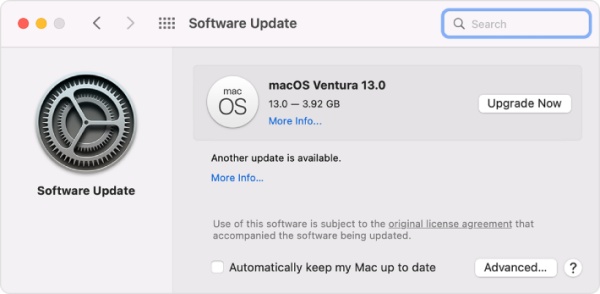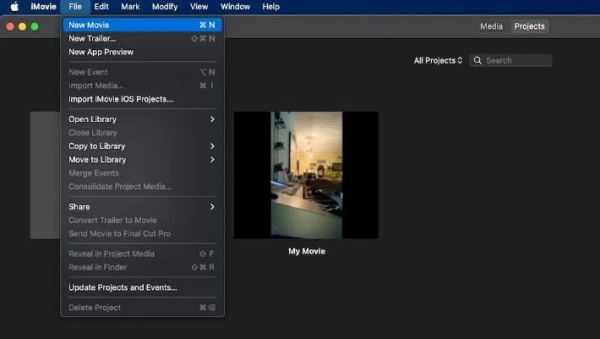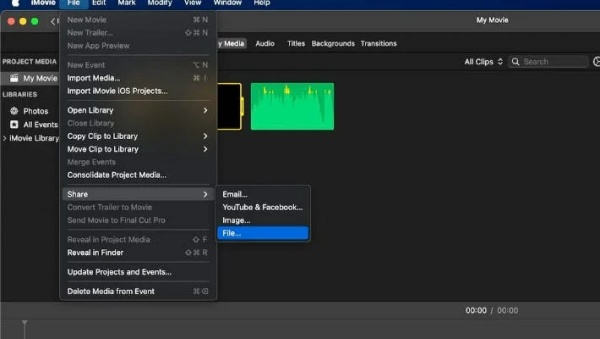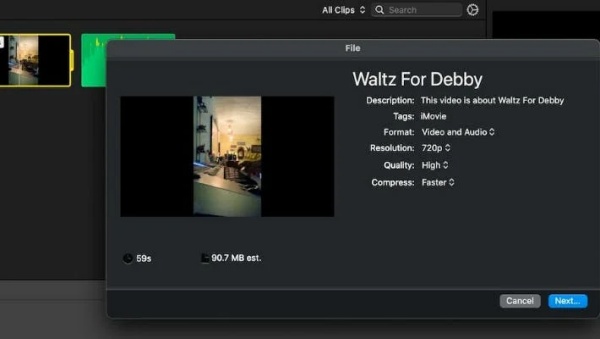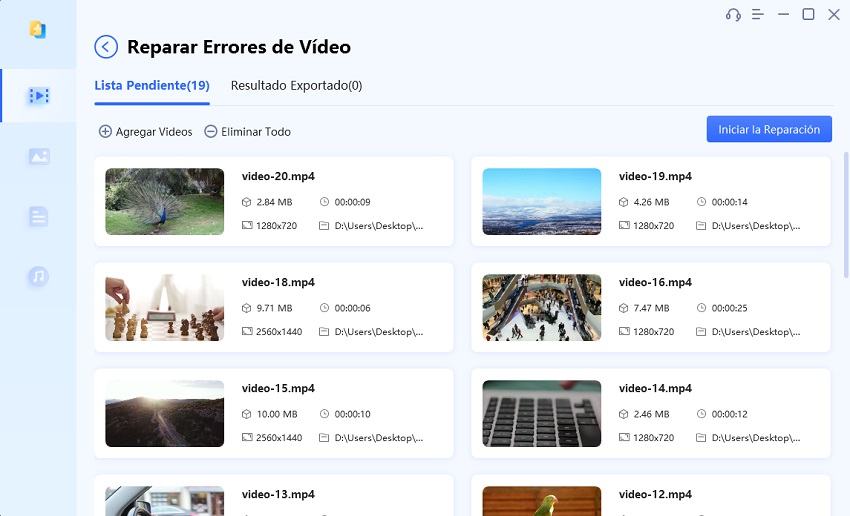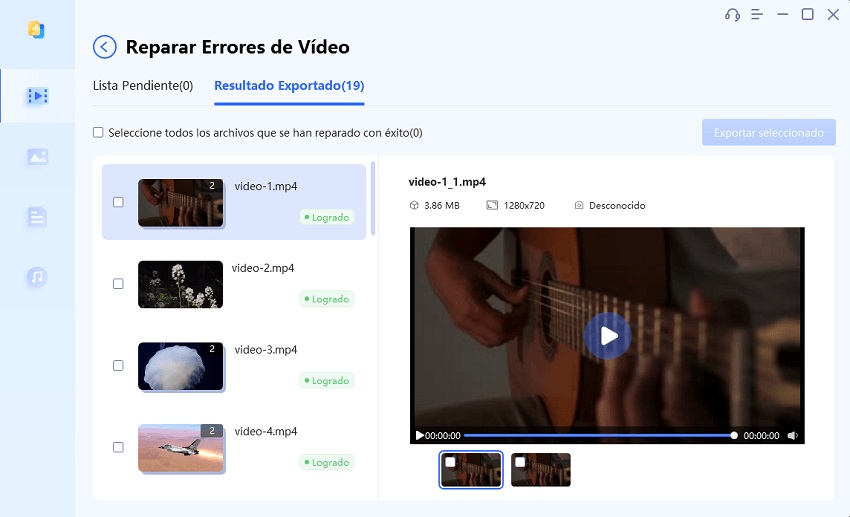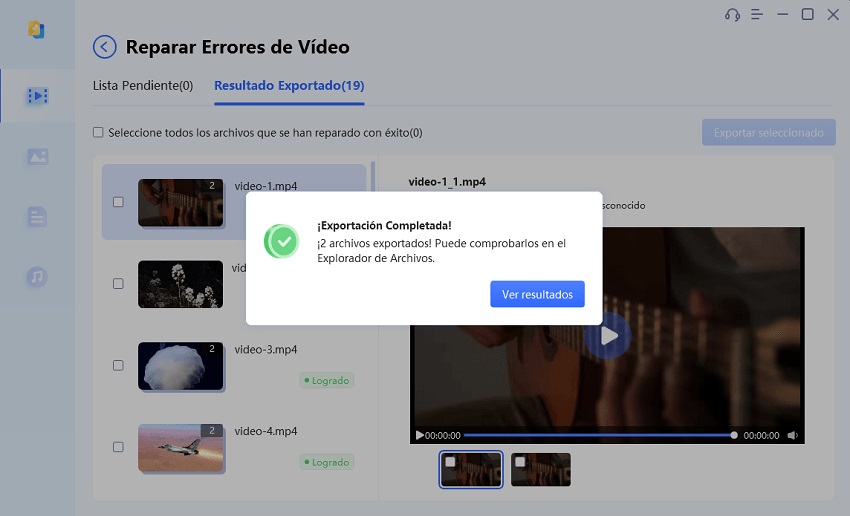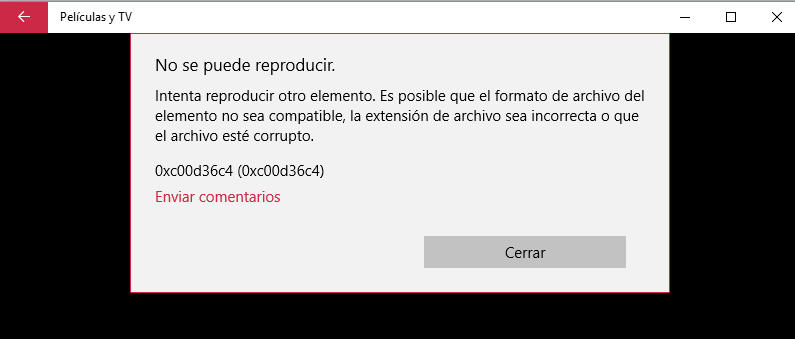¿El reproductor QuickTime no reproduce MOV? 4 maneras de solucionarlo
¿Tiene problemas para abrir archivos MOV en QuickTime Player? ¡No se preocupe! Descubra 4 métodos eficaces para resolver el problema de "QuickTime Player no puede abrir archivos MOV" y vuelva a disfrutar de sus vídeos MOV sin problemas en su Mac.
QuickTime Player es un popular reproductor multimedia desarrollado por Apple que admite varios formatos de vídeo, incluidos los archivos MOV. Sin embargo, puede haber casos en los que QuickTime no reproduce MOV, causando frustración a los usuarios. Entendemos esta frustración y estamos aquí para ayudar.
En este artículo te explicamos por qué tus archivos MOV no se abren en QuickTime Player y te ofrecemos cuatro métodos eficaces para resolver este problema sin problemas. Desde actualizar el reproductor hasta convertir el formato del archivo MOV, reparar MOV corrupto o cambiar a otro reproductor multimedia, te ofrecemos una guía paso a paso para cada solución. Además, compartiremos algunos consejos útiles para evitar que este problema se repita en el futuro. Así que, vamos a sumergirnos y encontrar la solución perfecta para usted.
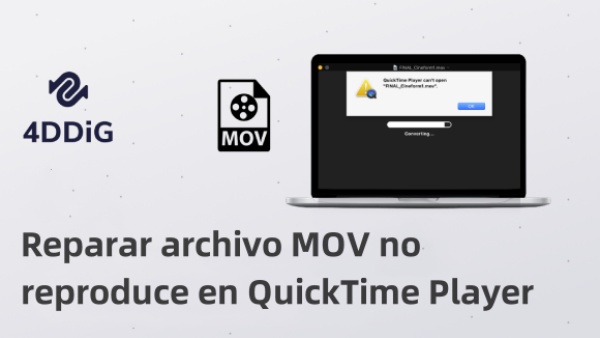
Parte 1. ¿Por qué no puedo abrir archivos mov en QuickTime Player?
¿Por qué QuickTime no abre MOV? Cuando se encuentre con la frustración de que un archivo MOV no se abre en QuickTime Player, es importante descubrir las causas subyacentes para encontrar una solución adecuada. Estos son algunos factores comunes que pueden impedir que QuickTime abra archivos MOV:
- QuickTime Player obsoleto: Si tu QuickTime Player está anticuado, carecerá de las actualizaciones necesarias para manejar los archivos MOV más recientes.
- Archivo MOV dañado: A veces, el propio archivo MOV se corrompe durante la descarga o transferencia, haciendo que el reproductor QuickTime no pueda abrirlo.
- Formato de archivo MOV no compatible: Aunque QuickTime está diseñado para manejar archivos MOV, puede tener dificultades para abrir archivos que se desvían del formato MOV estándar o que utilizan códecs no compatibles.
- Códecs incompatibles o ausentes: QuickTime Player depende de códecs específicos para descodificar y reproducir diferentes formatos de archivos de vídeo. Si el archivo MOV contiene un códec no compatible con QuickTime Player o faltan los códigos necesarios, puede producirse un error.
Parte 2. ¿Cómo arreglar QuickTime Player no puede abrir MOV?
Al identificar las razones específicas por las que QuickTime Player no puede abrir MOV, puede aplicar soluciones específicas para superar el problema. A continuación le explicamos las 4 mejores soluciones para solucionar este problema y que pueda volver a disfrutar de sus vídeos MOV en Mac.
Solución 1. Actualizar QuickTime Player
Actualizar QuickTime Player a la última versión es crucial para resolver los problemas de compatibilidad que pueden impedir que QuickTime abra archivos MOV. En un Mac, la actualización de QuickTime Player suele implicar la actualización del propio macOS, ya que QuickTime Player está estrechamente integrado con el sistema operativo y sus actualizaciones se suministran a través de las actualizaciones del sistema macOS. Para asegurarte de que QuickTime puede abrir correctamente archivos MOV, sigue estos pasos para actualizar tu macOS:
- Haz clic en el menú Apple situado en la esquina superior izquierda de la pantalla.
- Seleccione "Preferencias del Sistema" en el menú desplegable.
- En el menú que se abre, haz clic en "Actualización de software".
Espere unos instantes a que su Mac compruebe si hay actualizaciones disponibles. Si hay una actualización disponible para macOS, haga clic en el botón "Actualizar ahora" o "Actualizar ahora" para iniciar el proceso de actualización.

- Siga las instrucciones en pantalla para completar la actualización. Es posible que tenga que reiniciar el Mac.
- Una vez instalada la actualización y reiniciado el Mac, vuelva a iniciar QuickTime Player e intente reproducir el archivo MOV.
Solución 2. Convertir el archivo MOV a MP4
Si aun así el reproductor QuickTime no puede abrir MOV a pesar de tener la última versión de macOS, el problema puede deberse a que el MOV no es compatible con el reproductor QuickTime. Una manera conveniente de deshacerse de este problema es convertir el archivo MOV a MP4 utilizando iMovie en Mac. Aunque iMovie es principalmente una herramienta de edición de vídeo y audio, también puede ser utilizado como un conversor de archivos MOV a MP4. Siga los siguientes pasos para convertir el archivo MOV a MP4 en Mac:
- Inicie iMovie en su Mac. Haga clic en el botón "Más" en la barra de herramientas o seleccionando "Archivo" > "Nuevo Proyecto" en el menú para crear una nueva "Película."
Haga clic en Importar medios para cargar el archivo MOV que desea convertir.

Vaya a la pestaña "Archivo" de la barra de herramientas superior, seleccione "Compartir" y, a continuación, elija "Archivo" en el submenú.

Personalice los ajustes de vídeo si es necesario. Haga clic en "Siguiente" y elija la ubicación para guardar el archivo MP4.

- Por último, haga clic en "Guardar" y espere a que se complete el proceso de conversión. Su archivo MOV se convertirá a MP4 y se guardará en la carpeta seleccionada de su Mac.
Una vez finalizada la conversión, navegue hasta la carpeta de destino y localice el archivo MP4 convertido. Abra QuickTime Player en su Mac e intente abrir el archivo MP4 convertido. QuickTime Player debería poder reproducir el archivo sin problemas.
Solución 3. Reparar MOV dañado con 4DDiG File Repair
¿Sigue teniendo problemas para abrir archivo MOV? Es posible que el problema resida en el propio archivo. En tales casos, el archivo MOV puede estar dañado o dañado, haciendo que el reproductor QuickTime no pueda abrirlo. Para solucionarlo, puedes intentar repararlo utilizando software especializado diseñado para la reparación de archivos de vídeo corruptos. 4DDiG Video Repair es una solución para usted. Puede reparar eficientemente el archivo MOV dañado, asegurando que esté en un estado reproducible de nuevo. Por otra parte, se destaca en el mantenimiento de la calidad original de su vídeo, mientras que la fijación de la misma. Estas son las fabulosas características de 4DDiG File Repair:
- Repara vídeos corruptos, distorsionados o con grano y corrige errores de reproducción.
- Es compatible con formatos de vídeo populares como MP4, MOV, MKV, M4V, 3G2 y 3GP.
- Funciona con varios medios de almacenamiento, como tarjetas SD, unidades flash USB y discos duros.
- Admite la reparación por lotes, lo que le permite reparar simultáneamente varios vídeos en diferentes formatos.
- Restaura los vídeos a su calidad original, garantizando una experiencia de reproducción fluida y agradable.
Estos son los pasos para solucionar el error " El archivo MOV no se abre en QuickTime " con la ayuda de esta herramienta:
Descarga Segura
Descarga Segura
Instale y abra 4DDiG File Repair en su Mac. Elija "Fix Video Errors" y luego haga clic en "Start" para importar el archivo MOV dañado que desea reparar.

Inicie el proceso de reparación haciendo clic en el botón "Reparar" situado en la esquina superior derecha.

Una vez que 4DDiG File Repair haya completado el proceso de reparación, haga clic en "Ver resultados" para obtener una vista previa de los archivos MOV reparados.

Si está satisfecho con la calidad de los vídeos reparados, selecciónelos y haga clic en "Exportar seleccionados" para guardarlos en la carpeta "Finder".

Abra QuickTime Player en su Mac e intente abrir el archivo MOV reparado para comprobar si se reproduce correctamente sin ningún problema
Solución 4. Abrir archivos MOV con reproductores multimedia alternativos
En caso de que QuickTime Player siga teniendo problemas para abrir archivos MOV, puede que merezca la pena considerar reproductores multimedia alternativos que ofrezcan una compatibilidad de formatos más amplia. He aquí algunas opciones populares
1.Reproductor multimedia VLC
VLC es un reproductor multimedia gratuito y versátil que soporta una amplia gama de formatos de vídeo, incluyendo MOV. Viene con códecs incorporados, eliminando la necesidad de instalaciones adicionales. Sólo tienes que descargar e instalar VLC Media Player desde el sitio web oficial y, a continuación, abrir el archivo MOV con VLC para reproducirlo sin problemas.
2.MPV
MPV es un reproductor multimedia ligero y de código abierto famoso por su sencillez y alto rendimiento de reproducción. Es compatible con una amplia gama de formatos de vídeo, incluido MOV, y ofrece opciones de personalización para usuarios avanzados. Puedes visitar su página web para descargar la versión adecuada para tu Mac.
3.IINA
IINA se ha creado específicamente pensando en los usuarios de Mac y ofrece una excelente compatibilidad con varios formatos de vídeo, incluido MOV. Con su elegante interfaz y sus avanzadas opciones de reproducción, IINA ofrece una experiencia multimedia fluida y agradable. Descarga e instala IINA desde la web oficial y utilízalo para abrir y reproducir tus archivos MOV.
Parte 3. Consejos para evitar QuickTime no reproduce MOV
El problema de que QuickTime no reproduce MOV puede ser cosa del pasado con algunas medidas preventivas. Para ayudarte a evitar este problema en el futuro, te damos algunos consejos que puedes tener en cuenta:
Mantén actualizado QuickTime Player
Actualice regularmente QuickTime Player. De este modo, dispondrá de las últimas mejoras y correcciones de errores, lo que aumentará la compatibilidad del reproductor con los archivos MOV.
Descargar archivos MOV de fuentes fiables
Cuando descargues archivos MOV, limítate a sitios web y fuentes de confianza. Así se reduce el riesgo de descargar archivos dañados o incompatibles con el reproductor QuickTime.
Instalar códecs y plugins compatibles
Su reproductor QuickTime Player puede carecer a veces de los códecs o plugins necesarios para reproducir determinados archivos MOV. Por lo tanto, instale códecs o plugins adicionales para ampliar su compatibilidad y garantizar una reproducción fluida.
Preguntas frecuentes sobre QuickTime Player no reproduce MOV
P1: ¿Qué formato de archivos de vídeo puede abrir QuickTime Player?
QuickTime Player puede abrir varios formatos de archivos de vídeo, como MP4, MOV, M4V, AVI y MPEG.
P2: ¿Cómo comprobar si los archivos MOV están dañados?
Para comprobar si los archivos MOV están dañados, intente reproducirlos en un reproductor multimedia fiable como VLC Media Player o IINA. Si el archivo no se reproduce, muestra imágenes distorsionadas o produce errores inusuales, es probable que el archivo MOV esté dañado o corrupto.
P3: ¿Debo actualizar a QuickTime Pro para solucionar el problema de reproducción de MOV?
No, no es necesario actualizar a QuickTime Pro para solucionar los problemas de reproducción de MOV. QuickTime Pro ofrece principalmente funciones adicionales para la edición y exportación de vídeo. Pero no resuelve intrínsecamente los problemas de compatibilidad o reproducción.
Conclusión
En pocas palabras, el problema "QuickTime player no puede abrir MOV en Mac" puede ser un verdadero dolor de cabeza. Sin embargo, hay algunas soluciones prácticas y fáciles que hemos mencionado anteriormente para hacer frente a este problema. Y si sus archivos MOV están dañados, el 4DDiG File Repair puede ser su herramienta imprescindible. Se especializa en la reparación por lotes de archivos MOV en varios dispositivos de almacenamiento de medios. Así que no deje que las limitaciones de QuickTime Player le impidan disfrutar de sus vídeos MOV favoritos.
También te puede interesar
- Home >>
- Reparar Videos >>
- ¿El reproductor QuickTime no reproduce MOV? 4 maneras de solucionarlo